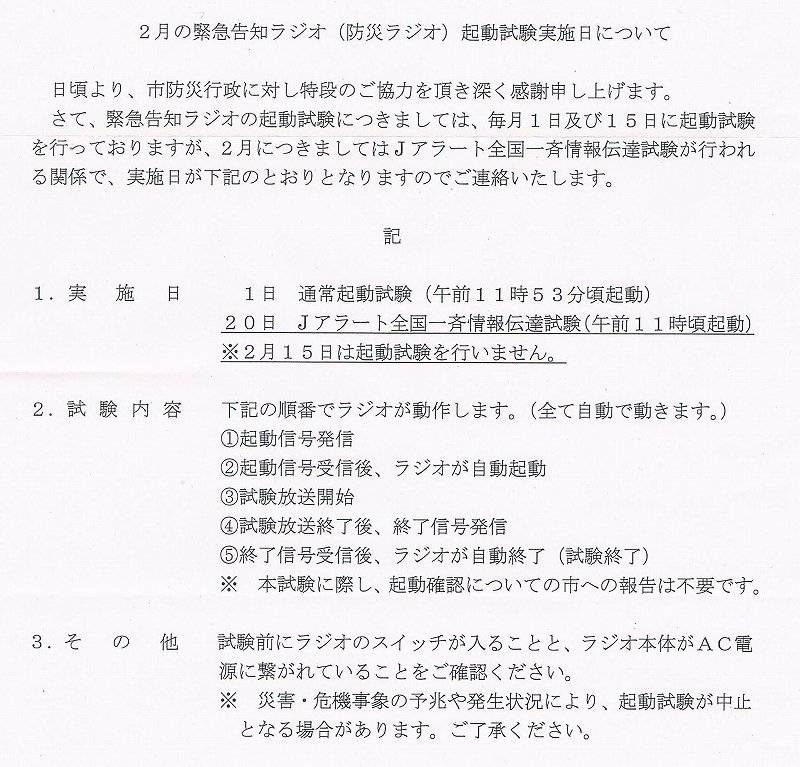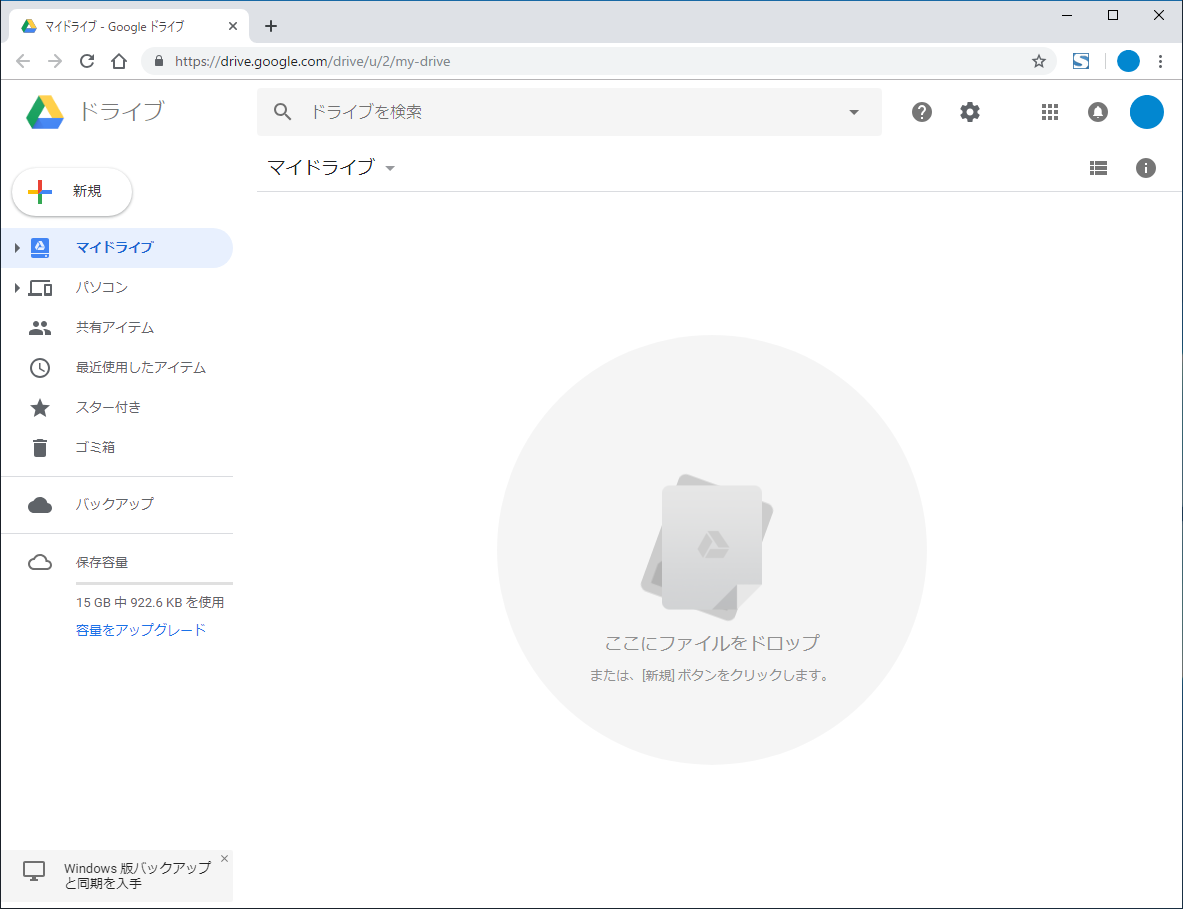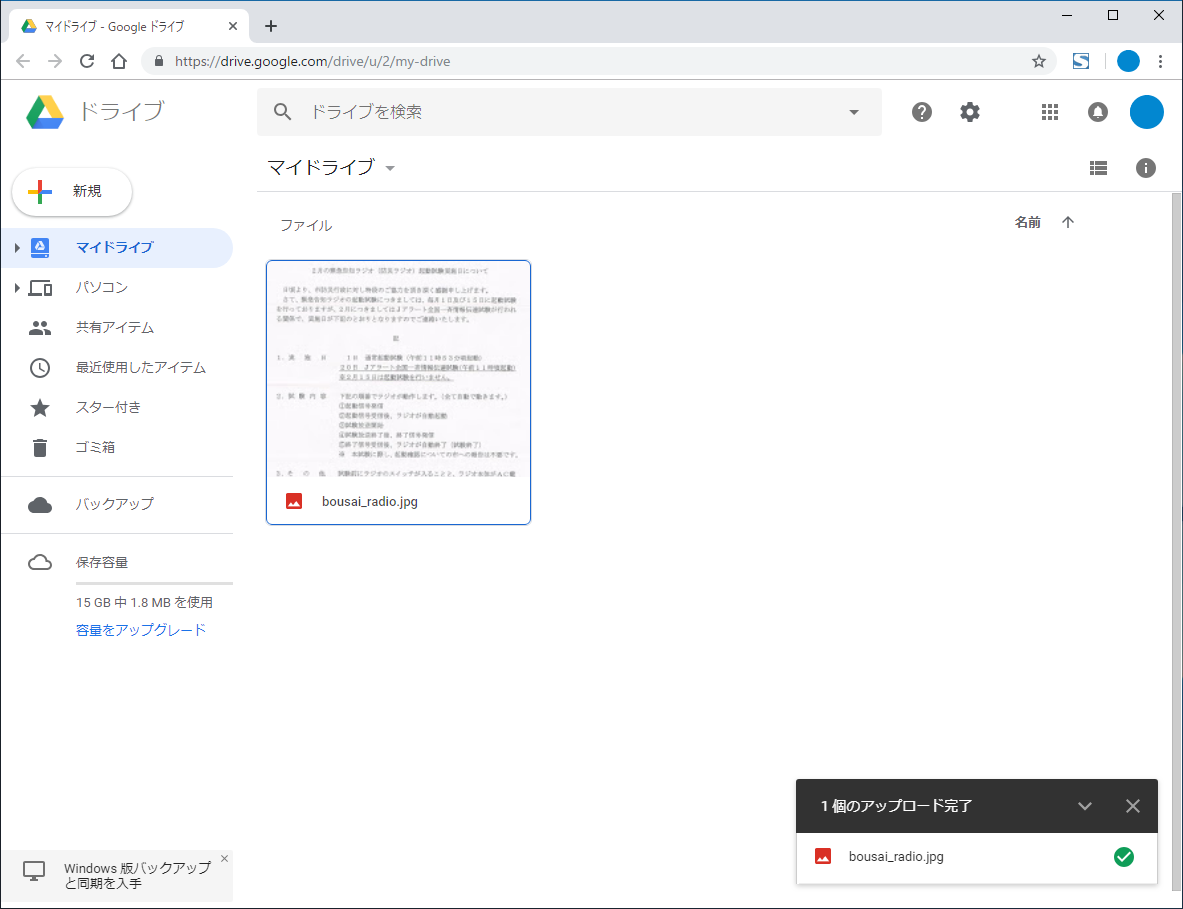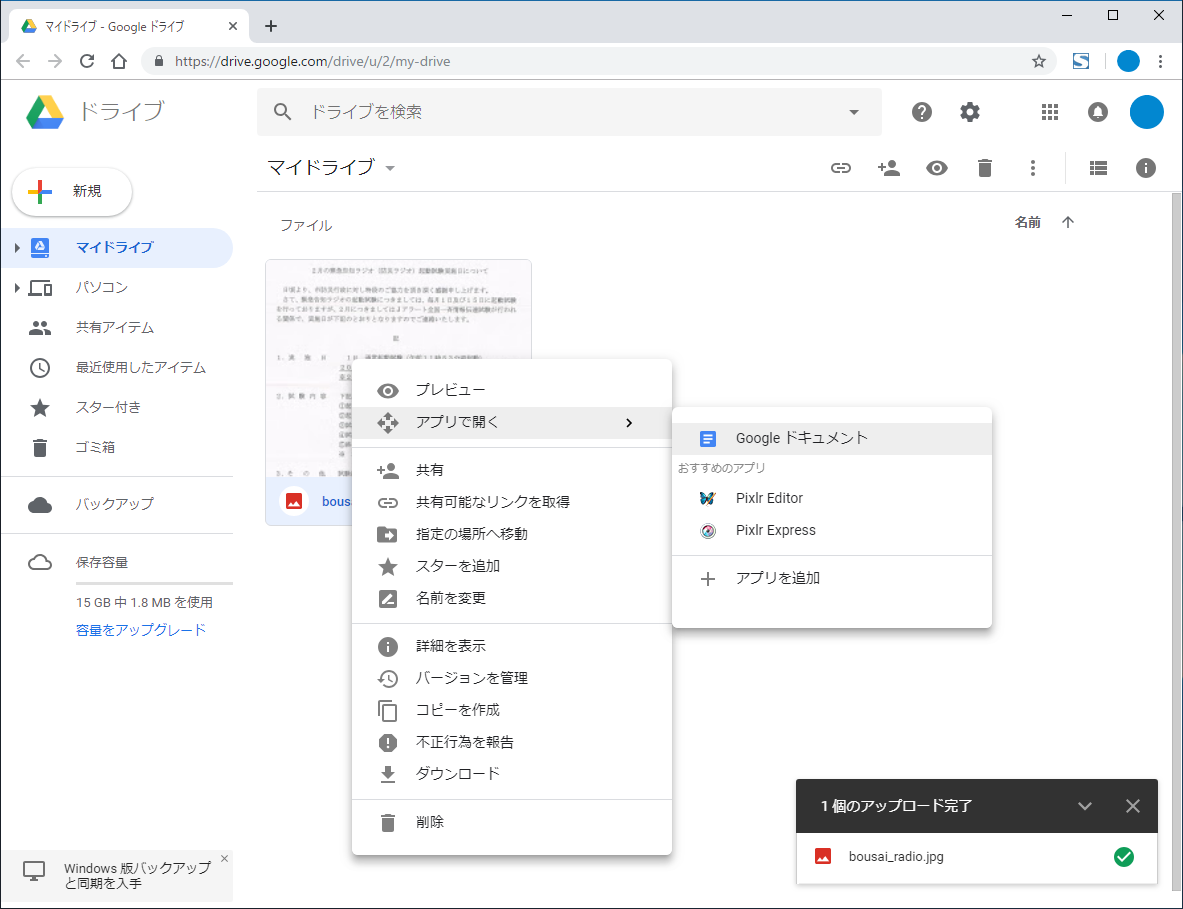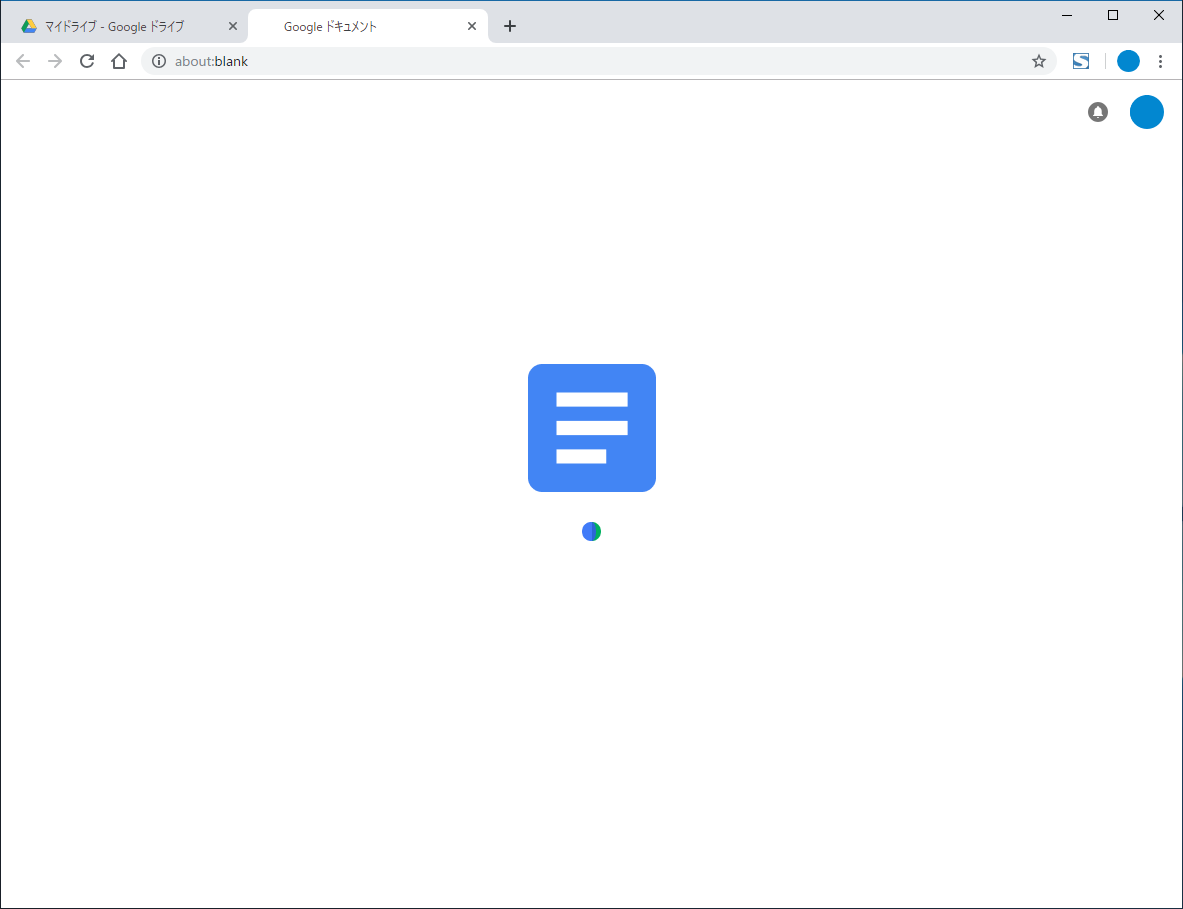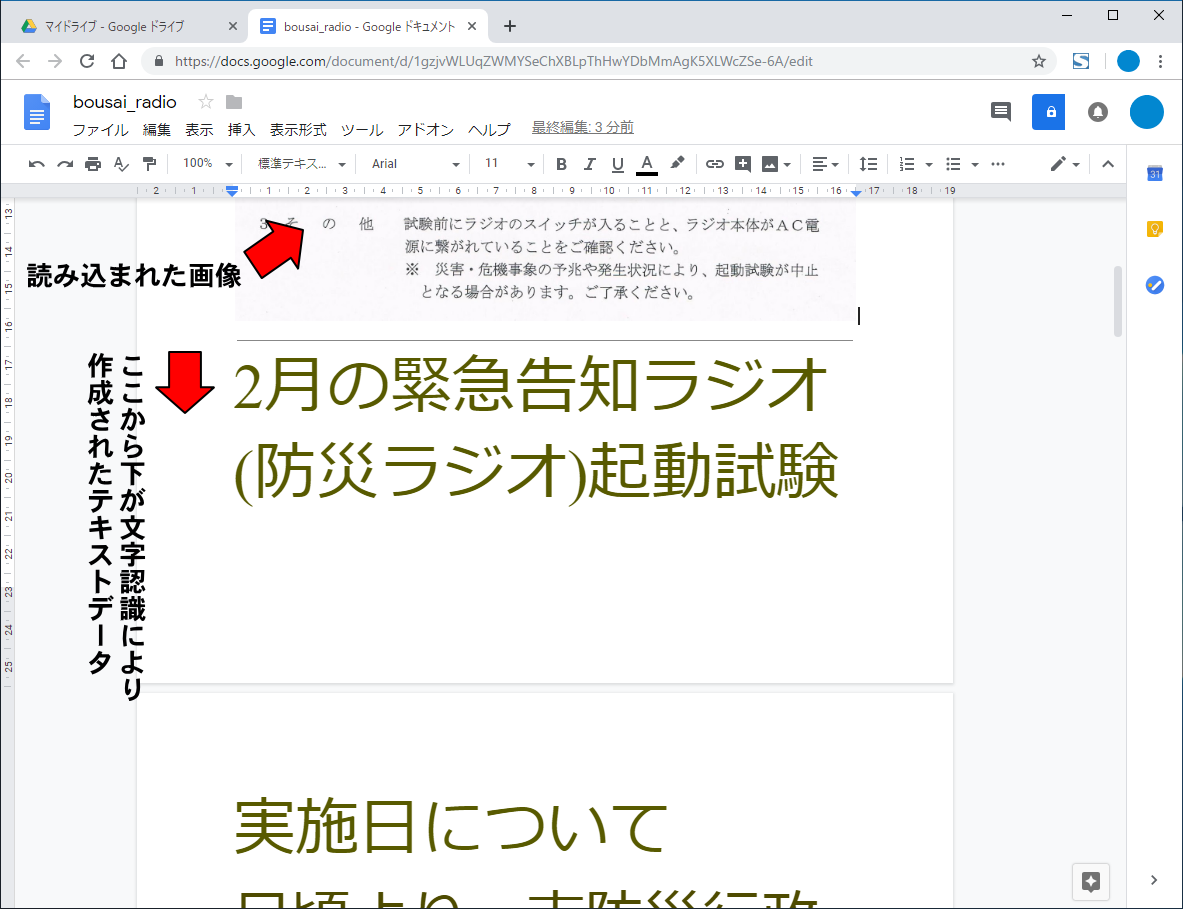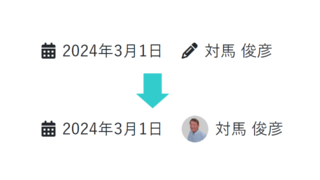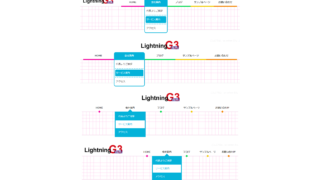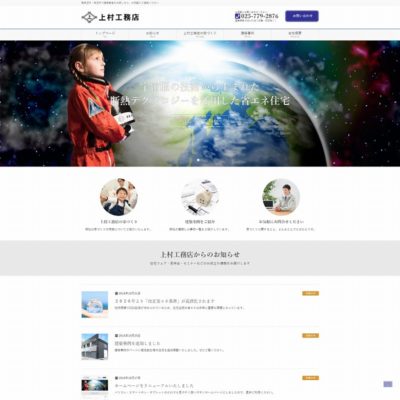これは使える!! Google ドライブで OCR
Google ドライブで OCR ができる、という情報を見つけて、試してみました。
文字認識がすごく優秀です。今後私はこれを使います。
と結論を先に書きましたが、複合機にオマケでついてくる OCR ソフトよりずっと賢いです。
例えば、この文書。
これは南魚沼市から届いた防災ラジオ関連の文書ですが、この文書内の
Jアラート全国一斉情報伝達試験
を文字認識するときに、今まで使った OCR ソフトはアラートの「ー」と一斉情報伝達の「一」を正確に区別してくれなかったです。
Google ドライブは正しく文字認識できました。

文脈をきちんと判断できているんですね。さすが、Google!!
ということで、Google ドライブでの OCR の使い方を紹介します。
Google ドライブでの OCR の使い方
手順1.文書をスキャン
複合機などでスキャンして、JPEG形式の画像として保存します。
手順2.Google ドライブにアクセス
ブラウザ (Chrome がよいでしょう)で Google ドライブ https://drive.google.com/ にアクセスします。
手順3.画像ファイルをアップロード
ドラッグアンドドロップでブラウザのウィンドウに画像ファイルをアップロードします。
アップロードした後はこんなかんじ。
手順4.Google ドキュメントで開く
アップロードした画像を右クリックして、[アプリで開く] ⇒ [Google ドキュメント] の順にクリックします。
Google ドキュメントの画面に切り替わり、しばらくこの画面が続きます。このとき、文字認識処理を実行しているんでしょう。
文字認識が終わって、文書ファイルが表示されます。
文書に挿入された画像ファイルに続いて文字認識されたテキストデータが表示されています。
おすすめですよ。ぜひご利用ください。
サイト運営者プロフィール

- 魚沼情報サービス (新潟県南魚沼市)
-
新潟県南魚沼市・魚沼市を中心に、地域の皆様がパソコンやインターネットを有効活用して業務効率化・課題解決を図るお手伝いを1999年から行ってまいりました。
WordPress を使用したサイト制作・カスタマイズを全国どこからでも承ります。ベクトルが開発している WordPress テーマ「Lightning」「Katawara」および同社のプラグイン「VK Blocks」「VK Filter Search」のカスタマイズを得意としています。遠方からのご依頼の場合、打ち合わせ・サポートを Zoom や電子メール・電話などを併用して行わせていただきます。
オンラインレッスン形式でのホームページ制作サポートも行っています。お客様ご自身でホームページを開設・運用する上で、うまくいかない部分をサポートいたします。設定やカスタマイズを手伝ってもらいたい、同時に便利な使い方や設定方法、カスタマイズのやり方も知ることができたら...という方にご好評いただいています。
* ドメインやサーバーの契約・申込み
* WordPress やテーマ、プラグインのインストール
* ドメインの移管・移転
* 日常の更新作業
なども含めて、サイトの制作・運用全般をお手伝いできます。
制作業者様のサイト制作のお手伝いも数多く行っております。いま人手が足りない、ちょっとここだけコーディングを頼みたい、等々… お仕事の依頼をお待ちしています。
ご要望をうかがった上で費用見積り(無料)を提示させていただきますので、お気軽にお問い合わせください。
» ご相談・お問い合わせはこちらからどうぞ